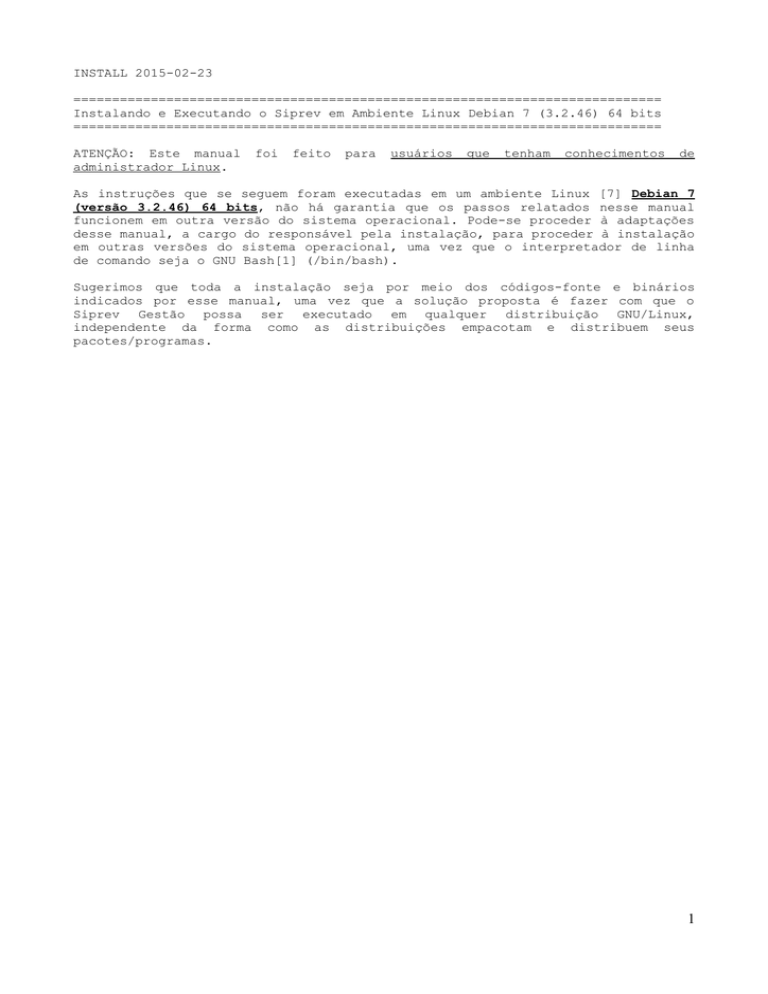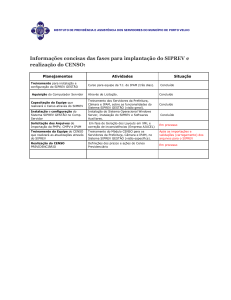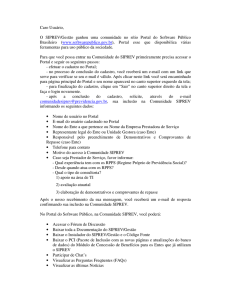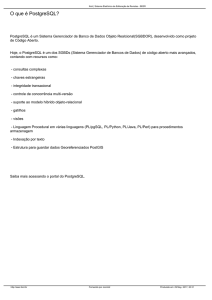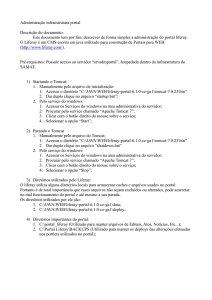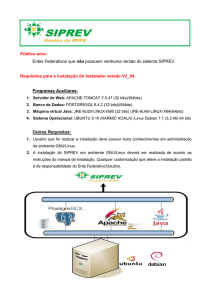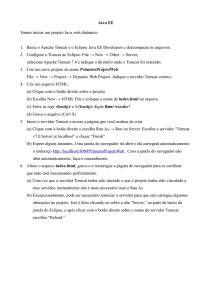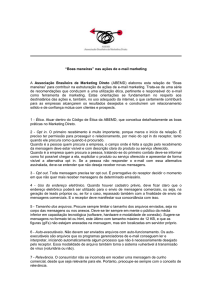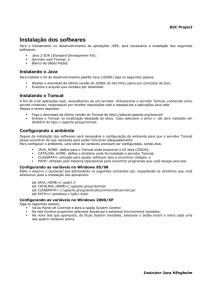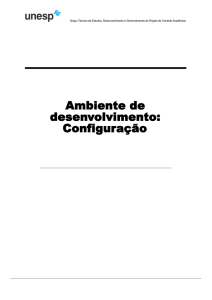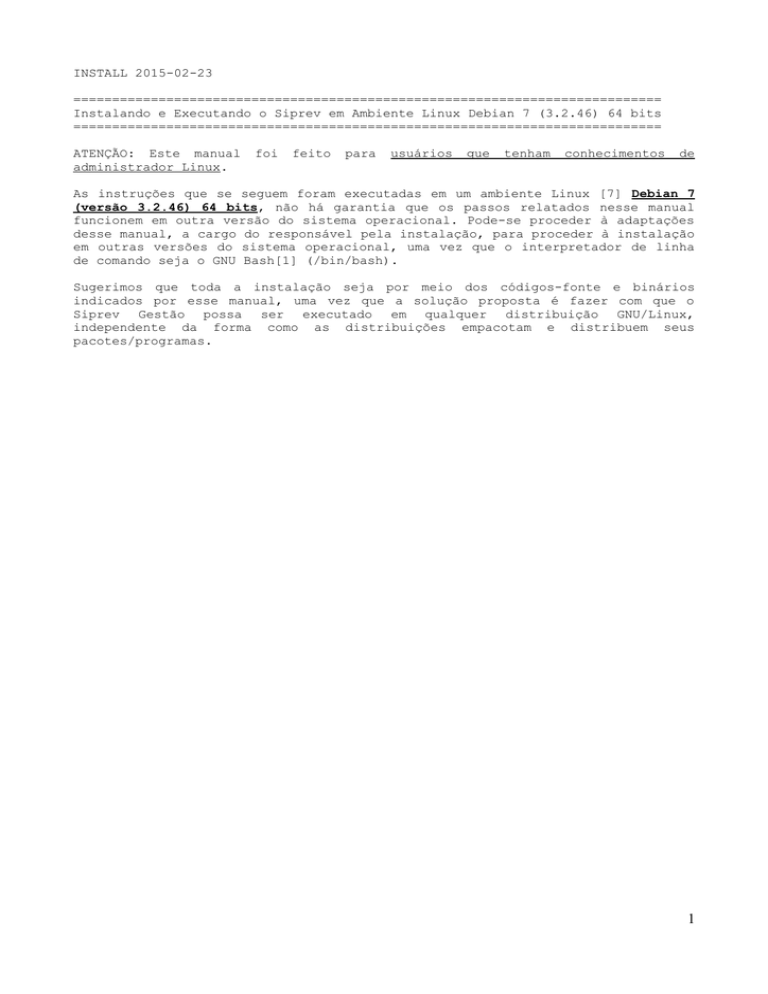
INSTALL 2015-02-23
============================================================================
Instalando e Executando o Siprev em Ambiente Linux Debian 7 (3.2.46) 64 bits
============================================================================
ATENÇÃO: Este manual
administrador Linux.
foi
feito
para
usuários
que
tenham
conhecimentos
de
As instruções que se seguem foram executadas em um ambiente Linux [7] Debian 7
(versão 3.2.46) 64 bits, não há garantia que os passos relatados nesse manual
funcionem em outra versão do sistema operacional. Pode-se proceder à adaptações
desse manual, a cargo do responsável pela instalação, para proceder à instalação
em outras versões do sistema operacional, uma vez que o interpretador de linha
de comando seja o GNU Bash[1] (/bin/bash).
Sugerimos que toda a instalação seja por meio dos códigos-fonte e binários
indicados por esse manual, uma vez que a solução proposta é fazer com que o
Siprev Gestão possa ser executado em qualquer distribuição GNU/Linux,
independente da forma como as distribuições empacotam e distribuem seus
pacotes/programas.
1
=============================
Introdução e Pré-dependências
=============================
Nosso usuário de instalação será o 'siprev' previamente criado para este fim.
Antes de iniciar a instalação, assumiremos que os seguintes arquivos estão no
endereço /home/siprev/, quando referenciarmos esse endereço, utilize o endereço
onde esses arquivos se encontram em seu computador:
-
SIPREV.war
SIPREV.sql
SIPREV-SIMULACAO.war
SIPREV-SIMULACAO.sql
spring-agent.jar
Iremos primeiro instalar o Oracle Java JRE[2] Versão 1.6.0_45 de 64 bits,
configurá-lo e deixá-lo funcionando em seu sistema operacional. Configuraremos
os 'paths' que serão exportados para o ambiente de execução de comandos.
Obs.: Como trata-se de uma distribuição Linux de 64 bits é recomendável baixar o
arquivo 'jre-6u45-linux-x64.bin' em vez de 'jre-6u45-linux-i586.bin'. Caso
contrário, pode ser necessário instalar bibliotecas de suporte à arquitetura 32
bits(ia32-libs).
2
***************
Oracle Java JRE
***************
(1) Caso você já possua o arquivo do instalador binário (.bin), copie-o para seu
diretório 'home'. Se não possuir, realize o download do instalador binário(.bin)
do Oracle Java JRE:
- Visite http://www.oracle.com/technetwork/java/javase/downloads/java-archivedownloads-javase6-419409.html para fazer esse download.
Baixar o arquivo 'jre-6u45-linux-x64.bin'.
Salve o arquivo em seu diretório 'home'.
(2) A seguir dê permissão de execução ao arquivo.
$ chmod +x jre-6u45-linux-x64.bin
3
(3) Execute o arquivo para que ele seja automaticamente descompactado no
diretório onde você está.
$ ./jre-6u45-linux-x64.bin
(4) Os próximos passos serão realizados como superusuário 'root'. O comando 'su
-p' faz a troca para o usuário de administração 'root'.
$ su -p
4
Será requisitado a senha para o usuário 'root'.
(5) Copiar o Oracle Java JRE para outra pasta (note que o prompt mudou de $ para
#, que indica que o usuário é o 'root').
# cp -r /home/siprev/jre1.6.0_45/ /opt/jre6
(6) Permitir que o 'path' do Oracle Java JRE seja exportado para o ambiente de
execução de comandos.
# pico /etc/profile.d/java.sh
5
E coloque dentro do arquivo o seguinte conteúdo:
#!/bin/sh
export JAVA_HOME=/opt/jre6
export JRE_HOME=/opt/jre6export PATH=$PATH:$JRE_HOME/bin
Pressione “Control + O” para salvar, em seguida “enter” para confirmar e, por
último, “Control + X” para sair.
6
Atribua permissão de execução ao arquivo.
# chmod +x /etc/profile.d/java.sh
(7) Reinicie sua sessão de usuário (aconselhável reinício do linux: #init 6) e
verifique se o 'path' foi configurado com sucesso. (A partir deste ponto estamos
novamente com o usuário 'siprev').
Para ter certeza se o path foi configurado com sucesso, verifique se o comando:
$ echo $JAVA_HOME
irá retorna o valor esperado, ou seja, o diretório onde sua máquina virtual
Oracle Java está instalada. Esse passo é de extrema importância, uma vez que a
máquina virtual Sun Java é necessária tanto para a execução do Apache Tomcat[3]
quanto do Siprev.
As outras pré-dependências desse tutorial são: GNU Wget[5], GNU Make[6], GNU
Tar[8], GNU GCC[9]. Casos as pré-dependências não estejam instaladas favor
proceder à instalação, logado como usuário root.
$ su -p
As dependências serão necessárias em passos seguintes desse manual.
Qualquer editor de textos pode ser usado durante a instalação, para realização
de edição de arquivos de texto puro, porém usamos o 'pico' por já ser padrão de
muitas distribuições GNU Linux. Você pode substituir 'pico' por outro editor de
sua preferência: 'emacs', 'vi', 'vim', 'gedit', 'kate' e etc.
7
============
Dependências
============
A instalação do Siprev exige duas dependências primárias, são elas:
- Apache Tomcat 7.0.47 – Versão 64Bits [3]
- PostgreSQL 8.4.2 – Versão 64Bits [4]
ATENÇÃO:
Sugerimos
a
utilização
das
dependências
citadas
nas
versões
apresentadas, com vistas a evitar incompatibilidades nas versões posteriores.
Transcorreremos a instalação passo a passo de todas as dependências.
8
****************************************
Apache Tomcat 7.0.47 – Versão 64Bits
****************************************
(1) Você pode realizar o download dos binários no endereço a seguir:
http://archive.apache.org/dist/tomcat/tomcat-7/v7.0.47/bin/ - copie-os para seu
diretório 'home'. Após ser carregado a página, você clicará no link apontado na
imagem abaixo:
Ou clicando diretamente no link abaixo:
http://archive.apache.org/dist/tomcat/tomcat-7/v7.0.47/bin/apache-tomcat7.0.47.tar.gz
Um outra opção é realizar o download dos binários com o comando a seguir:
$ wget -c http://archive.apache.org/dist/tomcat/tomcat-7/v7.0.47/bin/apachetomcat-7.0.47.tar.gz
9
Em alguns casos pode ser necessário fazer a configuração para uso de proxy,
recomenda-se examinar as opções de configuração referentes ao comando wget ou
usar o navegador para fazer o download do arquivo.
Após o término, basta conferir se o arquivo está presente no diretório local.
Arquivo 'apache-tomcat-7.0.47.tar.gz' presente na pasta local.
10
(2) Descompacte o arquivo.
$ tar xzvf apache-tomcat-7.0.47.tar.gz
Após isso um diretório será criado, com o nome: apache-tomcat-7.0.47
(3) Mova o diretório descompactado para a pasta de destino (esse comando deve
ser executado como usuário 'root'. Execute o comando 'su -p' dos passos
anteriores).
$ su -p
Senha:
# mv /home/siprev/apache-tomcat-7.0.47/ /opt/tomcat7
11
Os próximos comandos serão executados com o super-usuário 'root'.
(4) Altere as permissões do diretório do Apache Tomcat.
# chown siprev.siprev -Rf /opt/tomcat7
(5) Adicione ao ambiente de execução o 'path' do Apache Tomcat.
Primeiro criamos um arquivo para conter as instruções que colocarão no 'path' o
diretório do Apache Tomcat.
# pico /etc/profile.d/tomcat.sh
Coloque o seguinte conteúdo dentro do arquivo:
12
#!/bin/bash
export TOMCAT_HOME=/opt/tomcat7
export CATALINA_HOME=/opt/tomcat7
Pressione “Control + O” para salvar, em seguida “enter” para confirmar e, por
último, “Control + X” para sair.
Ainda é necessário executar outro comando para permitir a execução do arquivo:
# chmod +x /etc/profile.d/tomcat.sh
13
Isso fará com que o arquivo seja executado toda vez que o sistema for
iniciado. Consequentemente, o 'path' do Apache Tomcat será carregado.
(6) Altere a porta tcp do Apache Tomcat.
# pico /opt/tomcat7/conf/server.xml
Apague a 'TAG' que existe nas linhas 49-51 (ou buscar pela tag abaixo, pois a
numeração da linha pode variar):
<Connector port="8080" protocol="HTTP/1.1"
connectionTimeout="20000"
redirectPort="8443" />
Substitua por:
14
<Connector port="8089" protocol="HTTP/1.1"
connectionTimeout="20000"
redirectPort="8443" />
Pressione “Control + O” para salvar, em seguida “enter” para confirmar.
(7) Continuar alterando o 'server.xml' para permitir que as configurações de
autenticação funcionem. Descomente a linha 129 (ou buscar pela tag abaixo, pois
a numeração da linha pode variar) do arquivo 'server.xml'.
<Valve className=”org.apache.catalina.authenticator.SingleSingOn” />
Pressione “Control + O” para salvar, em seguida “enter” para confirmar e, por
último, “Control + X” para sair.
15
(8) Alterar o arquivo catalina.sh
# pico /opt/tomcat7/bin/catalina.sh
Adicionar o seguinte comando depois dos comentários:
JAVA_OPTS="$JAVA_OPTS
-XX:MaxPermSize=192M"
-server
-Xms256M
-Xmx512M
-XX:PermSize=64M
OBS1.: Remover a quebra de linha do comando acima, de forma que todo o comando
esteja disposto em uma única linha (ver imagem abaixo)
OBS2.: Se você copiar e colar o comando no terminal as aspas não serão coladas
corretamente. Lembre de alterá-las (apagá-las e reinseri-las) manualmente no
terminal.
Pressione “Control + O” para salvar, em seguida “enter” para confirmar e, por
último, “Control + X” para sair.
(9) Adicionar o arquivo "siprev_jaas.config" ao Apache Tomcat.
# pico /opt/tomcat7/conf/siprev_jaas.config
16
Coloque o seguinte conteúdo dentro do arquivo:
Siprev{
br.gov.dataprev.siprev.seguranca.jaas.SiprevLoginModule required debug=true;
};
Pressione “Control + O” para salvar, em seguida “enter” para confirmar e, por
último, “Control + X” para sair.
(10) Copiar a biblioteca 'spring-agent.jar' para o Apache Tomcat.
# cp /home/siprev/spring-agent.jar /opt/tomcat7/lib/
17
(11) Inserir as duas linhas no final do arquivo catalina.properties.
# pico /opt/tomcat7/conf/catalina.properties
org.apache.el.parser.COERCE_TO_ZERO=false
org.apache.el.parser.SKIP_IDENTIFIER_CHECK=true
Pressione “Control + O” para salvar, em seguida “enter” para confirmar e, por
último, “Control + X” para sair.
(12) Crie um arquivo para permitir que o Apache Tomcat seja executado a cada
inicialização do sistema.
# pico /etc/init.d/tomcat
18
E coloque o seguinte conteúdo dentro arquivo:
### BEGIN INIT INFO
# Provides:
# Required-Start:
# Required-Stop:
# Default-Start:
# Default-Stop:
# Short-Description:
# Description:
### END INIT INFO
tomcat
$remote_fs $syslog
$remote_fs $syslog
2 3 4 5
0 1 6
Start daemon at boot time
start web server
export JAVA_HOME=/opt/jre6
export JAVA_OPTS="-javaagent:/opt/tomcat7/lib/spring-agent.jar
-Djava.security.auth.login.config=/opt/tomcat7/conf/siprev_jaas.config
-XX:MaxPermSize=192m"
case $1 in
start)
sh /opt/tomcat7/bin/startup.sh
;;
stop)
sh /opt/tomcat7/bin/shutdown.sh
;;
restart)
sh /opt/tomcat7/bin/shutdown.sh
sh /opt/tomcat7/bin/startup.sh
;;
esac
exit 0
OBS.: Remover as quebras de linha da instrução em negrito acima, de forma que
todo o comando esteja disposto em uma única linha.
19
Pressione “Control + O” para salvar, em seguida “enter” para confirmar e, por
último, “Control + X” para sair.
ATENÇÃO: Não esqueça de alterar a variável JAVA_HOME dentro desse arquivo, e
apontá-la para onde está instalada a máquina virtual Oracle Java.
Ainda é necessário executar outros comandos para permitir a execução do arquivo.
Dar permissão de execução para o arquivo.
# chmod +x /etc/init.d/tomcat
20
(13)Usar o comando update-rc.d para colocar o Tomcat na inicialização do Debian.
# update-rc.d tomcat defaults
(14) Executar o Apache Tomcat.
Recomenda-se fortemente que antes desse passo, seja encerrada a sessão no
sistema, e a inicie novamente, ou se puder reinicie o sistema. Note que onde o
Prompt de comando for '#' é porque estamos usando o super-usuário, 'root'.
# /etc/init.d/tomcat start
Isso fará com que o Apache Tomcat seja iniciado e fique em estado de escuta,
esperando conexão.
21
(15) Teste se o Apache Tomcat está funcional.
Abra seu browser e acesse o link:
http://localhost:8089/
Caso você veja tela de apresentação, o Apache Tomcat funcionará:
(16) Copie o 'WAR' do Siprev e Siprev Simulação para o Apache Tomcat.
OBS.: Voltar para usuário comum, antes de efetuar a cópia
# su - siprev
$ cp /home/siprev/SIPREV.war /opt/tomcat7/webapps/
$ cp /home/siprev/SIPREV-SIMULACAO.war /opt/tomcat7/webapps/
(17) Altere a permissão dos arquivos executáveis.
OBS.: Voltar para superusuário 'root' antes de efetuar a instrução abaixo:
$ su -p
Senha:
# chmod +x /opt/tomcat7/webapps/SIPREV/*.sh
22
****************
PostgreSQL 8.4.2
****************
(1) Caso você já possua o código-fonte, copie-o para seu diretório 'home'. Se
não possuir, realize o download do código fonte no diretório /home/siprev
(estamos utilizando o usuário 'siprev'):
$ wget -c http://ftp.postgresql.org/pub/source/v8.4.2/postgresql-8.4.2.tar.gz
Mais instruções, bem como o download pode ser feito em:
http://www.postgresql.org/download/linux/debian/
A barra de progressão auxilia enquanto o arquivo está sendo baixado.
23
Confira que o arquivo foi baixado.
(2) Descompacte o arquivo.
$ tar xzvf postgresql-8.4.2.tar.gz
24
(3) Mova o diretório descompactado para a pasta de destino (próximo comando
serão executados como super-usuário 'root', pode-se usar o comando 'su -p' para
fazer a troca de usuário).
$ su -p
Senha:
# mv postgresql-8.4.2 /opt/postgresql
(4) Compilar o código fonte do PostgreSQL
# cd /opt/postgresql
# ./configure --without-readline --without-zlib
25
# make
# make install
Após isso o PostgreSQL estará compilado e instalado em seu sistema.
26
(5) Configurar o PostgreSQL
Adicionar
o
"siprev123").
usuário
'postgres'
ao
sistema
operacional
(definir
senha
# adduser postgres
Criar o diretório onde ficará os dados físicos do PostgreSQL.
# mkdir /usr/local/pgsql/data
27
Modificar o proprietário da pasta de dados para o usuário 'postgres'.
# chown postgres /usr/local/pgsql/data
(6) Permitir a execução automática do serviço PostgreSQL.
# cp /opt/postgresql/contrib/start-scripts/linux /etc/init.d/postgresql
Dê permissão de execução para o arquivo que inicializará o PostgreSQL.
# chmod +x /etc/init.d/postgresql
28
Use o comando update-rc.d para colocar o PostgreSQL na inicialização do Debian.
# update-rc.d postgresql defaults
(7) Iniciar o PostgreSQL
Acesse o sistema operacional como usuário 'postgres'.
$ su - postgres
29
Inicie o PostgreSQL.
$ /usr/local/pgsql/bin/initdb -D /usr/local/pgsql/data/
Altere a porta tcp do PostgreSQL.
$ pico /usr/local/pgsql/data/postgresql.conf
30
Altere o parâmetro da linha 63 e remova a cerquilha (“#”), para:
port = 5433
Pressione “Control + O” para salvar, em seguida “enter” para confirmar e, por
último, “Control + X” para sair.
31
Inicie o gerenciador de conexões do PostgreSQL.
$ /usr/local/pgsql/bin/postmaster -D /usr/local/pgsql/data >logfile 2>&1 &
OBS.: Aparece o PID do processo PostgreSQL
(8) Testar o PostgreSQL
Criando um banco de dados de teste.
$ /usr/local/pgsql/bin/createdb -p 5433 test
32
Conectando-se ao banco de dados de teste.
$ /usr/local/pgsql/bin/psql -p 5433 test
Use a opção 'help' para ver o help e '\q' para sair e retornar ao prompt.
33
Realizado os passos anteriores o PostgreSQL estará pronto para receber conexões.
34
==============
Pós-instalação
==============
Ainda é necessário fazermos algumas configurações simples para que o Siprev
possa ser usado.
(1) Executar o script 'sql' que irá criar a estrutura básica de dados no
PostgreSQL. Caso o PostgreSQL já esteja sendo executado, o segundo comando
retornará uma mensagem de erro. Prossiga com os demais passos.
$ su – postgres
O próximo passo pode falhar caso o PostgreSQL já esteja ativo, nesse caso basta
seguir na execução dos demais passos.
$ /usr/local/pgsql/bin/pg_ctl start -l logfile -D /usr/local/pgsql/data
Criar a base de dados do Siprev Gestão.
$ /usr/local/pgsql/bin/createdb -p 5433 siprev_gestao
35
Modificar o proprietário do script de geração do banco de dados para o usuário
'postgres'(esse comando deve ser executado como usuário 'root', proceda ao uso
do comando 'su -p' dos passos anteriores).
$ su -p
Senha:
# chown postgres /home/siprev/SIPREV.sql
# chown postgres /home/siprev/SIPREV-SIMULACAO.sql
OBS.: Voltar para usuário (postgres) antes de executar a instrução abaixo:
# su - postgres
Executar script de criação dos objetos de banco de dados (tabelas, sequências
etc) do Siprev Gestão.
$ /usr/local/pgsql/bin/psql siprev_gestao -p 5433 -f /home/siprev/SIPREV.sql
Confere-se que o script executou até o fim.
36
Executar script para o Siprev Simulação.
$ /usr/local/pgsql/bin/psql siprev_gestao -p 5433 -f /home/siprev/SIPREVSIMULACAO.sql
OBS.: Reiniciar o serviço do Tomcat:
$ su -p
Senha:
# /etc/init.d/tomcat restart
(2) Abra seu browser e acesse o link: http://localhost:8089/SIPREV
37
========================================
Atualizando o Siprev em Ambiente Linux
========================================
Para atualizar o Siprev em ambiente Linux é necessário apenas copiar o “WAR”
para o Apache Tomcat e/ou executar o script de atualização do banco de dados.
Antes de iniciar a atualização, assumiremos que os seguintes arquivos estão no
endereço /home/siprev/:
-
SIPREV.war
Altera_SIPREV.sql
SIPREV-SIMULACAO.war
Altera_SIPREV-SIMULACAO.sql
Quando referenciarmos esse endereço, utilize o endereço onde esses arquivos se
encontram em seu computador. Atente para a possibilidade de que apenas um dos
dois arquivos tenha sido fornecido.
38
(1) Caso tenha sido fornecido, copie o 'WAR' do Siprev e Siprev Simulação para o
Apache Tomcat. O comando de cópia deverá ser feito com o super-usuário, root.
# cp /home/SIPREV.war /opt/tomcat7/webapps/
# cp /home/SIPREV_SIMULACAO.war /opt/tomcat7/webapps/
(2) Reinicie o Apache Tomcat.
$ /etc/init.d/tomcat restart
39
(3) Caso tenha sido fornecido, executar o script 'sql' que irá atualizar o banco
de dados no PostgreSQL.
$ su - postgres
$ /usr/local/pgsql/bin/psql siprev_gestao -p 5433 -f
/home/siprev/Altera_SIPREV.sql
$ /usr/local/pgsql/bin/psql siprev_gestao -p 5433 -f /home/siprev/Altera_SIPREVSIMULACAO.sql
(4) Abra seu browser e acesse o link: http://localhost:8089/SIPREV
*Se não for possível acessar o SIPREV, reinicie o computador e acesse novamente.
40
========================================
Desinstalando o Siprev em Ambiente Linux
========================================
(1) Desinstalando o aplicativo Siprev Gestão.
Para desinstalar o Siprev basta remover o arquivo SIPREV.war da pasta
/opt/tomcat7/webapps/. Mas antes disso vamos para o serviço do Tomcat. Os
comandos a seguir serão executados como super-usuário, root.
# /etc/init.d/tomcat stop
# rm /opt/tomcat7/webapps/SIPREV.war
# rm /opt/tomcat7/webapps/SIPREV_SIMULACAO.war
Caso também queira desinstalar as aplicações Java, Tomcat e PostgreSQL siga os
próximos passos (tenha a certeza de que nenhum outro sistema está utilizando
essas aplicações, não nos responsabilizamos por problemas ocorridos em outros
sistemas por conta dessa desinstalação).
(2) Desinstalando o PostgreSQL
Parar serviço do PostgreSQL:
# /etc/init.d/postgresql stop
41
Remover serviço do PostgreSQL:
# rm /etc/init.d/postgresql
# rm -r /usr/local/pgsql/
42
# userdel -r postgres
# rm -r /opt/postgresql/
43
(3) Desinstalando o Tomcat
Parar serviço do Tomcat:
# /etc/init.d/tomcat stop
Remover serviço do tomcat
# rm /etc/init.d/tomcat
44
# rm /etc/profile.d/tomcat.sh
# rm -r /opt/tomcat7/
45
(4) Desinstalando o Java
# rm /etc/profile.d/java.sh
# rm -r /opt/jre6/
46
Referências:
[1] http://www.gnu.org/software/bash/
[2] http://www.oracle.com/technetwork/java/javase/overview/index.html
[3] http://tomcat.apache.org/
[4] http://www.postgresql.org/
[5] http://www.gnu.org/software/wget/
[6] http://www.gnu.org/software/make/
[7] http://www.debian.org
[8] http://www.gnu.org/software/tar/
[9] http://www.gnu.org/software/gcc/
47